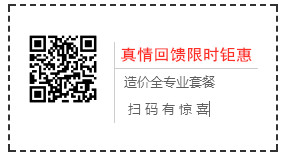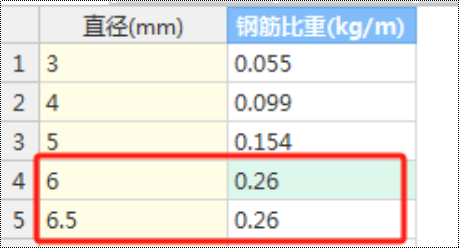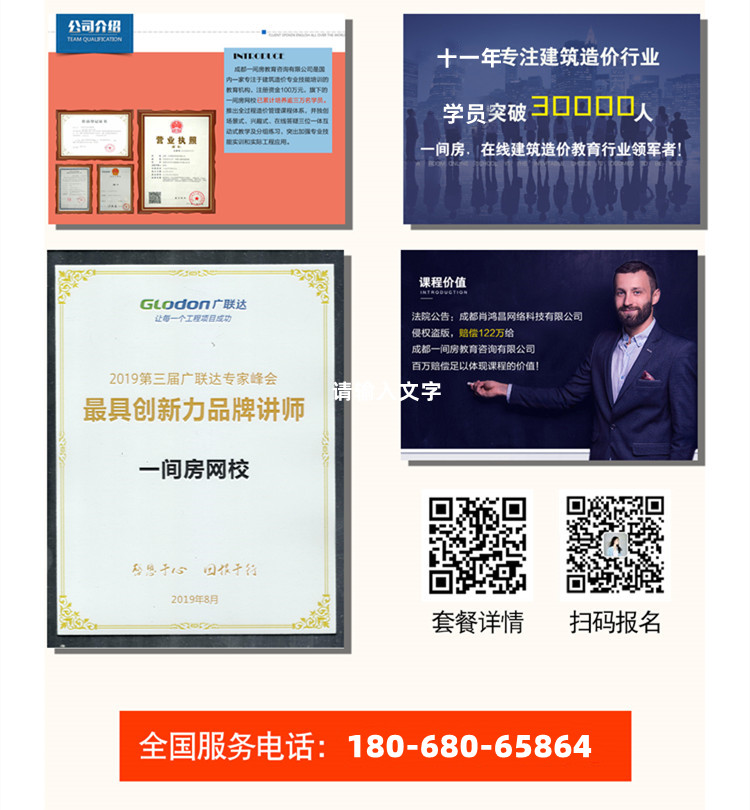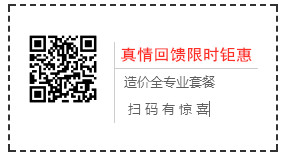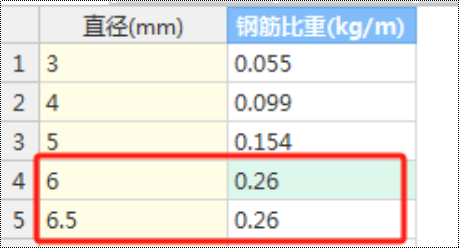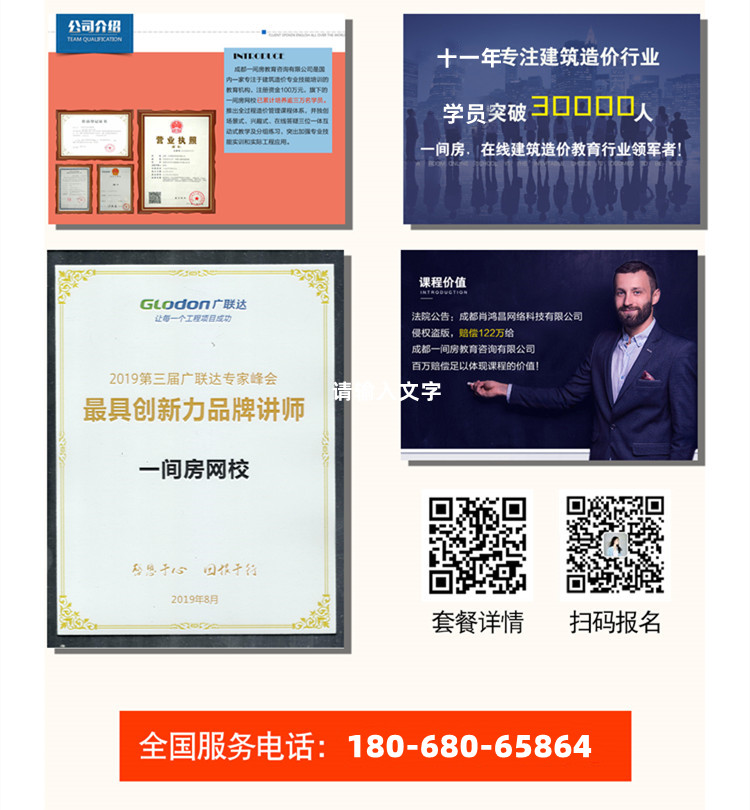随着广联达等计量、计价软件的普及,越来越多的人开始使用软件建模算量,小编最近刚用“广联达BIM土建计量平台GTJ2025”算了几个厂房,在建模过程中遇到一些问题,虽然最终得以修正,但是浪费了不少时间和精力,所以在完成厂房的建模算量工作后,小编特地写了这篇文章,把过程中遇到的问题及解决办法加以总结,跟大家分享,希望对大家有所助益。
在新建工程界面,在左下角有个“合并图纸”的选项,一定要打钩,打上勾就意味着将图纸和模型捆绑在一起了,这样即便你更改存放路径或拷贝给别人,已经导入的图纸不会消失。
打开软件首先就会发现软件中既有黑色字体又有蓝色字体,两者的区别是黑色字体的不会影响工程量,蓝色字体的都会影响工程量,要注意蓝色字体的一定要根据图纸据实填写,否则工程量就会有误。
汇总方式,软件提供了按外皮汇总、按中心线汇总、按箍筋中心线计算三种方式。一般预算定额会注明钢筋按什么计算,按定额规定选取即可(小编见过的几个省市定额基本都规定按外皮计算)。
建模界面会让选择是工程抗震还是图元抗震,这两者的主要区别是会影响钢筋量。选择工程抗震,箍筋平直段长度按10d考虑,选择图元抗震,箍筋平直段长度按5d考虑,图元抗震比工程抗震计算的量略微少一些,如果没有特殊要求,一般都按软件默认的工程抗震考虑。
很多刚开始接触广联达建模的小伙伴会问,楼层设置,是按建筑标高设置还是按结构标高设置?因为我们都是先画结构图构件再画建筑图构件,且柱、梁、板、墙等主要构件都是结构标高,所以建模时我们一般都按结构标高设置楼层,如下图所示:
小编做的是厂房,每层都不一样,所以没有标准层,但是如果是住宅工程则会有标准层,建议即便是有标准层也别图省事只建一层、相同层数写好几层,而是逐层建立,这两种方法计算出的钢筋量不一致。
基础层的层高,设置时不要包含垫层,因为后边垫层可以智能布置其顶标高为基础底标高。
板厚最好根据图纸中最多的板类型填写,这样后边我们在建立现浇板构件时默认就是这个板厚,避免频繁修改。
在楼层设置的下方,有各种构件的抗震等级、混凝土强度等级、锚固长度、搭接长度、保护层厚度选项,这些都需要根据图纸实际情况予以修改,会影响钢筋量(一般这些内容都会在结构设计说明中予以注明)。
一般结构设计说明中会对计算规则中的选项进行修改,最好在此处统一修改,避免后边新建立的构件得逐一修改相关属性。例如板的分布筋的配置、板负筋标注位置等,此处设置好了,后边新建构件时就不用单独修改属性值了。
同计算规则一样,一些共性的问题最好在此处统一设置,例如剪力墙拉筋布置构造是梅花形还是矩形,避免后边新建构件时频繁修改属性值。
一般在结构设计说明中会注明直径多大以上采用机械连接接头,连接形式按设计说明修改即可,如果设计说明未注明,则需要提图纸答疑,让设计予以明确(实际施工,一般直径≥16mm的就采用机械连接接头)。
墙柱垂直筋定尺,无论怎么修改,软件都是按层计算的,不必过于纠结。
其余钢筋定尺,一般定额都会注明钢筋定尺长度,例如北京市定额规定直径10mm以内的12m长计算一个搭接,直径10mm以外的9m长计算一个搭接,则直径10mm以内钢筋定尺长度为12000mm,直径10mm以外钢筋定尺长度为9000mm,如下图所示:
在图纸中会有很多直径Ф6的钢筋,现实中基本上是买不到直径6mm的钢筋的,都是直径Ф6.5的,但是我们得按图纸注明的规格输入,如Ф6@200,这样就会造成理论与实际重量不符,这时就需要我们手动调整钢筋比重,把直径Ф6的钢筋比重调整为与直径Ф6.5的钢筋比重一样,如下图所示:
此处一般选不计算损耗,因为钢筋的损耗包含在定额的材料消耗量内,既然定额已经考虑了损耗,钢筋工程量就不能再计算损耗,否则就重复了。
历经这么多年的发展,图纸一般都画的比较完善了,建议大家首选识别图纸新建构件。至于怎么识别构件,软件都有提示,大家按照提示一步一步操作即可,此处小编就讲几个识别图纸新建构件的小技巧:
构造柱一般不会画出来,而是在设计说明中注明布置原则,我们无法识别,建议用自动生成构造柱功能布置。
识别墙的时候,门窗线一定也要识别,否则识别出的墙就是一段段不连续的,会在门窗处断开。
识别完的墙,有时候是不拉通的,未形成封闭空间,这样后边布置装修时就无法绘制房间。建议识别完墙体后,将柱隐藏,就可以看出哪些墙体是没有拉通的,使用延伸功能将墙体拉通,使其形成封闭空间,方便后期布置装修。
对于压型钢板等外围护墙,建议用幕墙画,不要用轻质隔墙画,因为压型钢板围护墙表面不用刷涂料,如果用幕墙画则不会在其上布置墙面,但是用轻质隔墙画就会在其上布置墙面,多算了涂料。
对于开敞式楼梯间等与相邻空间没有实质性墙体分隔的情况,建议在不同做法的分界点处画虚墙,使其分割成不同的空间,不用担心,虚墙只起分隔作用,不会影响工程量。
过梁图纸不会画出来,而是在设计说明中注明布置原则,建议不要手动新建过梁构件、智能布置过梁,而是采用“生成过梁”功能,事半功倍。另外,窗台压顶不要用压顶画,而是用过梁画。
识别梁的时候,采用自动识别集中标注,点选识别原位标注的方法。不选择自动识别原位标注,是因为出错率太高,而且全自动识别完了,梁就会变成绿色的,检查时候分不清哪些已复核、哪些未复核。但是按我说的方法识别,集中标注识别完了,梁是粉色的,我们可以边点选识别原位标注、边检查集中标注识别情况,等我们点选识别完原位标注,梁才会变成绿色,我们可以很清楚的看到哪些是已复核的梁,哪些是未复核的梁,不容易弄乱。
我们点选识别梁的时候,先识别框架梁,再识别次梁,因为次梁是以框架梁为支座,如果先识别次梁了,次梁的支座及跨数不对。
一般标注都是与梁平行的,这样我们在看垂直方向的梁的信息时就会很不方便,我们可以使用屏幕旋转功能,方便看图,如下图所示:
板受力筋布置时,不要布置好一块板,然后应用到同名称板,这样布置的受力筋,在板块相交处会多算不少搭接。应该尽量贴近实际做法,采用多板布置受力筋,即将配筋相同的相邻板块合并到一起布置受力筋。
板负筋不建议识别,出错率太高,还是手动布置更省力。其实板负筋一般都是顺着梁的方向布置的,我们可以沿着梁,先把水平方向的负筋都布置完,再把垂直方向的负筋布置完,最后检查下每个板块的四个方向是否都有上铁。
雨棚和挑檐,尽量都用板画,这样方便布置钢筋,雨棚和挑檐构件中钢筋很难处理。
配筋带、有水房间混凝土翻边、女儿墙压顶建议都用圈梁画。
图纸给出的窗户距地高度为距建筑完成面的高度,我们模型是按结构标高画的,注意在填写其距地高度时,需要在图纸高度上加上建筑与结构的高差。比如,图纸注明窗户距地900mm,我们首层结构标高为-0.05m,则在模型中窗户距地高度就要写为950mm。这样做的原因是,如果窗户顶标高正好是梁底的话,就不用布置过梁了,但是如果没加这个高差,看起来窗户上方还有空间可以布置过梁。
同窗户一样,装修构件在模型中都要考虑建筑与结构高差的影响,按建筑标高布置。比如我们这个案例中的墙面,如果不调整底标高,则默认按墙底标高布置,就多了50mm。
一定要定时执行“云检查”,可以及时发现建模存在的错误,避免后期错上加错从而返工。
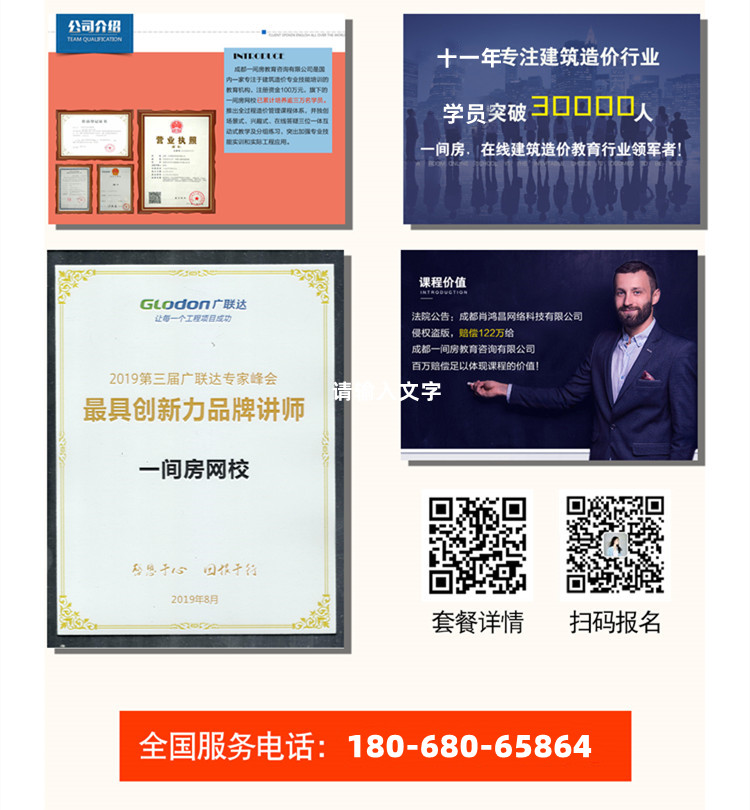
声明:本站部分内容转载自网络或由互联网用户自发贡献分享,本网站不拥有所有权,也不承担相关法律责任。如果您发现有涉嫌版权的内容,欢迎发送邮件至:859582356@qq.com 进行举报,并提供相关证据,工作人员会在5个工作日内联系你,一经查实,本站将立刻删除涉嫌侵权内容。